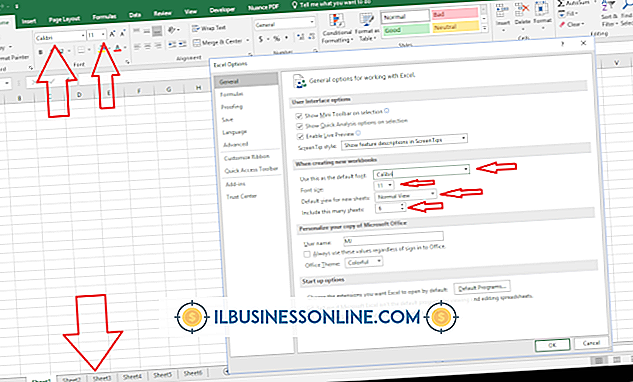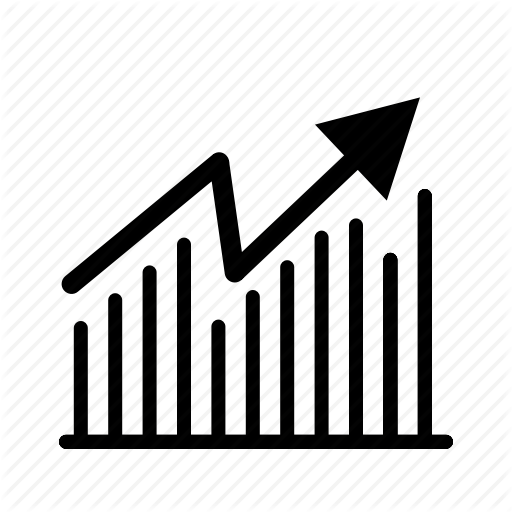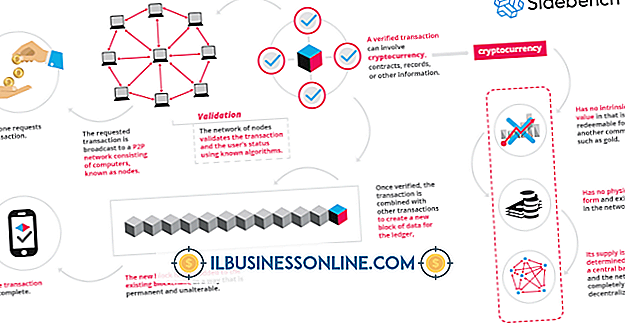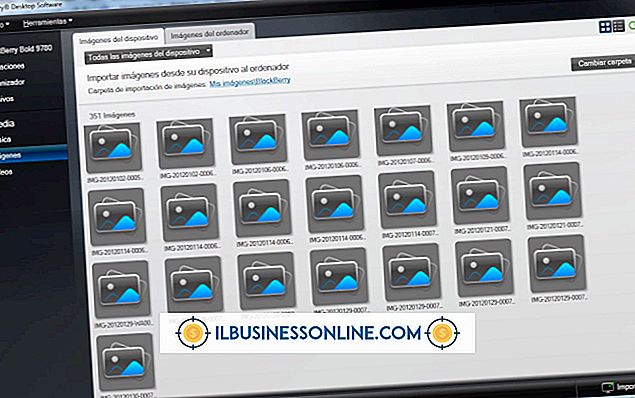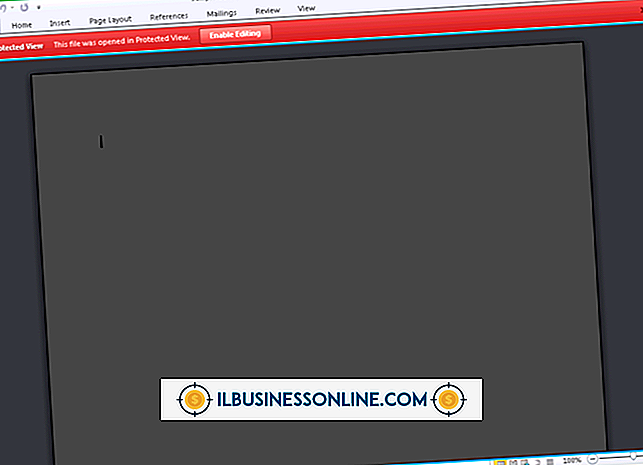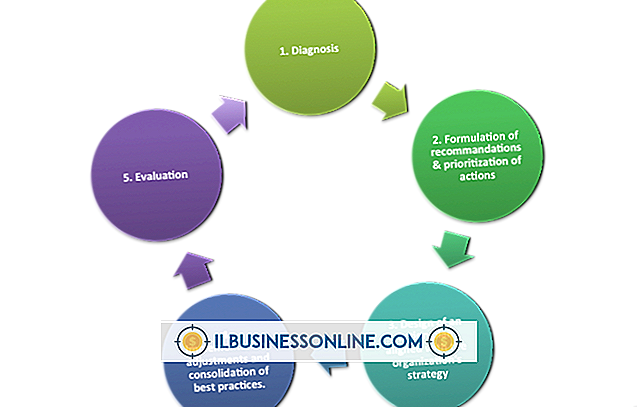Cómo escribir Adsense Ads para Google

Los sitios web y los blogs pueden mostrar anuncios de Google si se registran en el programa de anuncios de anuncios de AdSense, pero si desea mostrar anuncios para su empresa, debe utilizar Google AdWords. A través de AdWords puede configurar, presupuestar y escribir campañas publicitarias destinadas a páginas de resultados de búsqueda, sitios web, blogs, dispositivos móviles y otros destinos digitales. Usted tiene control completo sobre quién ve su anuncio, cuánto gasta y la apariencia de su anuncio. Tu cuenta de Google existente te ayuda a comenzar.
Configure su cuenta de AdWords
1.
Abra un navegador web, navegue hasta adwords.google.com e inicie sesión con su nombre de usuario y contraseña de Google. Esto muestra una página de registro de Google AdWords.
2.
Haga clic en los menús desplegables etiquetados como "Zona horaria del país o territorio" para seleccionar su ubicación, "Zona horaria" para seleccionar su zona horaria y "Seleccionar una moneda permanente para su cuenta" para seleccionar su moneda. Haga clic en el botón "Continuar" en la parte inferior de la pantalla para completar la configuración de la cuenta de AdWords.
3.
Haga clic en "Iniciar sesión en su cuenta de AdWords" en la página de bienvenida y haga clic en el botón "Crear su primera campaña" para mostrar la página de configuración de su primera campaña.
Elija su configuración de campaña
1.
Haga clic en el menú desplegable con la etiqueta "Cargar configuración" en la página de configuración de la campaña y seleccione el tipo de campaña. Aquí puede elegir mostrar anuncios en los resultados de búsqueda de Google, sitios web, aplicaciones móviles o ambas.
2.
Escriba un nombre para su campaña publicitaria en la sección "General" de la página de configuración de la campaña. Esto no se mostrará a los usuarios de la Web y es solo para su referencia futura.
3.
Haga clic en una de las opciones en la sección "Países e idiomas" para seleccionar todo el mundo, Estados Unidos y Canadá, solo Estados Unidos o cualquier otra ubicación en la que desee orientar su campaña publicitaria.
4.
Haga clic en una opción en la sección "Redes y dispositivos" para seleccionar los tipos de dispositivos en los que desea que aparezca su campaña publicitaria. Aquí puede elegir entre computadoras de escritorio, computadoras portátiles, dispositivos móviles, tabletas o cualquier combinación de estas. También puede elegir apuntar solo a ciertos sistemas operativos o operadores de telefonía móvil.
5.
Haga clic en "Voy a configurar manualmente mis ofertas y presupuestos" en la sección "Ofertas y presupuesto" de la página de configuración de la campaña si desea tener más control sobre su presupuesto y la frecuencia de visualización de los anuncios. Seleccione "AdWords establecerá mis ofertas para ayudar a maximizar los clics dentro de mi presupuesto objetivo" si es nuevo en AdWords.
6.
Escriba una cantidad de moneda en el campo etiquetado "Presupuesto" para establecer la cantidad por día que está dispuesto a ofertar en anuncios diarios. El gasto diario real puede ser hasta un 20% más de lo que establece como su oferta diaria.
7.
Haga clic en las casillas de verificación de la categoría "Extensiones de anuncios" si desea agregar información y funcionalidad adicionales a sus anuncios. Aquí puede optar por mostrar una ubicación, un enlace a un sitio web adicional, un número de teléfono, una página de Google+ asociada a su empresa o un enlace a cualquier aplicación móvil.
8.
Haga clic en el botón "Guardar y continuar" en la parte inferior de la página para guardar todos los datos que ingresó. Esto muestra la página de administración de campañas para su anuncio.
Lanza tu campaña
1.
Escriba un título, la primera línea de descripción, la segunda línea de descripción, una URL visible y una URL de destino en la sección "Crear un anuncio" de la página de administración de campañas. Estos son los elementos que verá su público objetivo. La URL de destino puede ser diferente de la URL visible.
2.
Escriba entre diez y veinte palabras clave en la sección "Palabras clave" de la página de administración de campañas. Las palabras clave pueden contener hasta tres palabras cada una y se deben ingresar en líneas separadas. Google intentará mostrar su anuncio a las personas que buscan esas palabras clave.
3.
Haga clic en el botón "Guardar y continuar con la facturación" en la parte inferior de la página para ingresar su información de facturación. La fuente de pago que ingrese aquí se cargará cada vez que se haga clic o se muestre en su anuncio.
Propina
- Puede comenzar, finalizar o editar su campaña publicitaria en cualquier momento visitando adwords.google.com e iniciando sesión con el mismo nombre de usuario y contraseña que utilizó para crear la cuenta de AdWords.
Advertencia
- Lea la sección de ayuda de Google AdWords antes de lanzar su primera campaña.